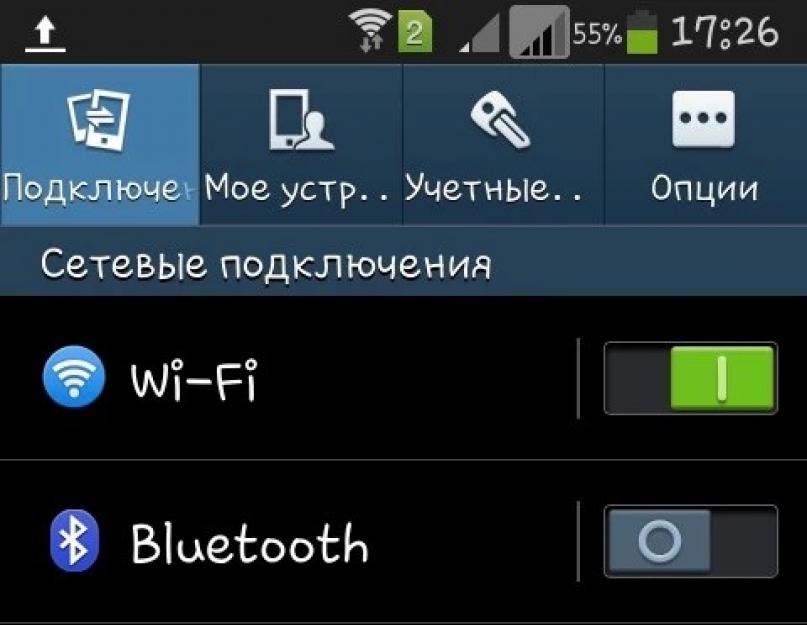Если вы только что купили новый телефон на базе ОС Android и хотите по максимуму испытать все его возможности, первым делом вам потребуется настроить wi-fi соединение. Сделать это можно в любом сервисном центре, но подобный опыт является бесценным приобретением и сэкономит в будущем массу времени. Итак, как же подключиться к wi-fi с телефона?
Как подключить wifi на телефоне
Чтобы произвести подключение к сети wi-fi с телефона, необходимо убедиться, что вы находитесь в пределе доступа беспроводной сети и в телефоне присутствуют настройки интернета. Эти настройки приходят и устанавливаются автоматически после установки СИМ-карты. Самым простым решением будет подключить вай фай дома при помощи роутера. Также можно воспользоваться общественными сетями в ресторанах, кафе, в метро и других местах с открытой (без пароля) точкой доступа.
Преимущества мобильного wifi:
- это бесплатно - в отличие от 3G модемов вам не нужно платить за потребляемый трафик;
- быстрое обновление приложений исистемных программ - автоматическая настройка позволяет незаметно обновлять программы при любом удачном случае;
- траспортабельность - вы можете пользоваться интернетом, передвигаясь в радиусе действия роутера или точки доступа, в то время как компьютер не может дать вам такое преимущество;
- низкое потребление энергии - использование wi-fi соединения требует в несколько раз меньше заряда батареи, чем применение 3G модема.
Сегодня бесплатные точки беспроводной связи доступны практически в каждом общественном заведении,поэтому выйти в интернет с телефона не составит труда. Для подключения wi-fi на андроиде вам надо лишь активировать соответствующую функцию у себя в телефоне, пройдя в меня настроек.

Как настроить wifi на телефоне
Правильная настройка вай фая на телефоне является залогом бесперебойной и стабильной работы в любом месте. Сделать это можно буквально за несколько минут, если следовать пошаговой инструкции.
Настройка wi-fi на телефоне происходит следующим образом:

На экране появится список беспроводных сетей, в радиусе действия которых вы находитесь. Выберите из списка название вашего роутера или сеть с открытым доступом и подключитесь к ней. Если попытка подключения не удалась, значит настройки сети неверны. При подключении к любой сети выполучаете временный персональный IP адрес. Большинство сетей выдают его автоматически, нодля подключения к некоторым требуется ручная настройка.
Как настроить wi-fi вручную:

Если несмотря на все ваши усилия wi-fi на телефоне не подключатеся, рекомендуем обратиться за помощью к специалисту и не пытаться устранить проблему, не зная ее истоков. В этом вам может помочь консультант из центра мобильной связи или специалист по технической поддержке в магазине телефонов.
Смартфоны и планшеты, работающие на платформе Андроид, уже достаточно плотно вошли в жизнь современных людей. Конечно, данная операционная система уже полностью настроена и готова к работе. Более того, она предельно проста в использовании и понятна для пользователя. Однако, для новичков, которые ранее не сталкивались с ними, могут возникать некоторые сложности. К примеру, один из часто задаваемых вопросов – это, как на Андроиде подключить WiFi сеть?
Как включить WiFi на Андроиде
Несмотря на то что данная операционная система полностью настроена и готова к работе, пользователям все придется выполнить несколько несложных действий для того, чтобы подключиться к сети по вай-фай. Стоит отметить, что на разных устройствах могут быть дополнительные способы управления питанием адаптеров связи. Итак, прежде чем отвечать на вопрос, как подключиться к WiFi сети на Андроиде, следует разобрать, как включить адаптер беспроводной связи. Сделать это можно несколькими способами:
- Через системный трей.
- В настройках сети.
- В некоторых моделях имеется специальный виджет на рабочем столе, который позволяет управлять питанием адаптеров и регулировать яркость.
Итак, давайте рассмотрим эти варианты подробнее.
Системный трей – это выпадающее меню, которое содержит основные элементы управления, в том числе и кнопки включения WiFi и Bluetooth адаптеров. Чтобы вызвать это меню следует провести пальцем по экрану сверху вниз.
В появившемся окне найдите кнопку, которая обозначена соответствующим значком. Если на нее нажать, то модуль беспроводной связи включится. Этот вариант подходит абсолютно для всех моделей смартфонов и планшетов, работающих на платформе Андроид.
Второй способ также работает абсолютно на всех версиях Android. Он заключается в том, чтобы включить адаптер в настройках устройства. Для этого нажимаем «Меню». Обычно, эта кнопка имеет вид квадрата, состоящего из девяти или четырех квадратиков, и находится она на панели инструментов внизу главного экрана (в центре или справа в зависимости от оболочки интерфейса). В открывшемся меню нужно найти иконку «Настройки». Как правило, она представлена в виде шестеренки. Нажимаем на нее.
Далее, на более ранних версиях Андроид следует выбрать пункт «Беспроводные сети». После этого найдите строку «Настройки WiFi» и нажмите на нее. Здесь первым пунктом будет «Включить WiFi». Вам нужно просто установить галочку в этой строке, после чего адаптер включится и начнет поиск доступных подключений.
На более новых версия Андроид настройка вай-фай немного отличается. В главном меню нажимаем на кнопку «Настройки».
После этого остается только найти раздел «WiFi». Как правило, он первый в списке. Напротив названия вы увидите бегунок, который нужно перевести в положение «Вкл». Он должен поменять свой цвет.
Чтобы увидеть список доступных сетей и подключить смартфон или планшет к нужной, просто нажмите на саму надпись «WiFi», после чего вы попадете в меню, отображающее все сети, к которым ранее было подключено устройство, а также увидите доступные на данный момент подключения. Если таких нет, то внизу нажмите кнопку «Поиск».
Третий способ включения беспроводного адаптера имеется не на всех версия Андроид. Однако, такой виджет можно установить в любой момент, скачав его на Play Market абсолютно бесплатно. Итак, выйдите на рабочий стол, на котором есть свободное место для размещения виджета. Дотроньтесь пальцем до пустого места на экране и удерживайте некоторое время. Появиться дополнительное меню в котором нужно выбрать пункт «Виджет». После этого вам будет представлен весь список доступных виджетов. Выберите из списка «Управление питанием» или тот, который вы скачали. После этого он появится на экране. Теперь вам останется только нажать на соответствующую кнопку и адаптер включится. Далее, можно подключить устройство к сети.
Как подключить Wi-Fi на планшете Android: Видео
Как подключить Android к беспроводной сети WiFi
После того как мы включили адаптер можно переходить к главному вопросу, как подключить WiFi сеть на Андроид. Здесь все предельно просто. После включения устройство автоматически начинает поиск доступных подключений. Вам же остается только выбрать название вашего роутера или требуемой точки доступа. Если она открыта, то смартфон или планшет автоматически подключится к ней. Если же на ней установлен ключ безопасности, то его нужно ввести и нажать «Подключить».
В некоторых случаях, автоматический поиск не начинается. В таком случае нужно войти в настройки WiFi и выполнить действия, которые указаны выше. Стоит отметить, что если в настройках безопасности точки доступа включена функция скрывания сети, то нужно вручную ввести имя подключения и пароль. Однако такая возможность есть не на всех устройствах с Android. Как правило, более новые версии данной ОС не имеют такой функции.
Теперь вы знаете, как на Андроиде подключить сеть WiFi. Как видите, все очень легко и просто. Очень редко, могут возникать определенные проблемы, которые мешают подключить устройство к точке доступа. Но как правило, они связаны с роутером, так как в смартфоне и планшете все настройки вшиты в ОС, из-за чего пользователь практически ничего настраивать не может. При возникновении таких проблем, попробуйте перезагрузить систему и снова подключить девайс к точке доступа.
Как на Android подключить Wi-Fi: Видео
Работаю частным компьютерным мастером. Профессионально занимаюсь ремонтом компьютеров более 12 лет, как любитель с 90-х годов.
Два года проработал руководителем сервисного центра, специализирующегося на подключении абонентов к интернету и компьютерной помощи.
Современные смартфоны, обладающие большим размером и разрешением экрана, как нельзя лучше подходят для работы в интернет. Конечно же, делать это можно и через GSM-сети, тем более через современные быстрые стандарты мобильной связи 3G (там, где он поддерживается). Но на сегодня всё же самым быстрым и удобным способом подключения к сети интернет на смартфоне или на планшете с операционной системой Android является традиционный Wi-fi. Свободные точки доступа к сети данного формата присутствуют во многих точках общественного питания, в кинотеатрах, и даже просто на центральных улицах многих городов. Дома у многих пользователей локальные сети тоже давно избавились от громоздких проводов и устройства сообщаются между собою и получают доступ к глобальной сети с помощью беспроводных маршрутизаторов. Да и публичный Wi-Fi просто экономически выгоден для пользователя, ведь он бесплатен, в отличие от того же трафика 3G.
Если Вы новичок в знакомстве с операционной системой Android, эта небольшая инструкция в деталях расскажет Вам, как настроить Wi Fi на смартфоне или на планшете с данной ОС.
Как добавить сеть Wi-Fi на Android с автоматическими настройками
В большинстве случаев, на любом устройстве с операционной системой Android для того, чтобы настроить Wi-fi, нужно зайти в меню "Настройки" и выбрать там пункт "Беспроводные сети" (В зависимости от Вашего устройства и прошивки этот путь может несколько отличаться. Например, "Настройки -> "Сеть" ->"Wi-Fi". Ищите в настройках своего телефона что-то похожее по смыслу).

Вам нужно поставить галочку в чекбоксе "Wi-fi" и зайти в пункт меню "Настройки Wi-Fi", который находится здесь же.
В этом пункте меню можно включить уведомление о всех беспроводных сетях Wi-Fi, которые Ваш смартфон будет обнаруживать при попадании в зону их действия. Это может быть удобным в некоторых случаях для быстрого информирования о том, что в данном месте есть интернет, но будьте осторожны - заряд батареи при активации данной функции расходуется несколько быстрее.
Если Вы в данный момент находитесь в радиусе какой-либо из сетей Wi-Fi, Вы увидите её имя здесь же внизу, с уведомлением о том, защищена ли данная сеть паролем или нет. Конечно же, для защищённой сети необходимо знать её пароль, иначе Ваши попытки осуществить подключение к ней будут отвергнуты.

Как добавить сеть? Очень просто - нажимайте на её имени, и Ваше Android-устройство попробует к ней подключиться, получив автоматический назначаемый сетью IP-адрес. Если сеть защищена паролем, его нужно будет ввести в появившемся окошке.
Вуаля, Вы сумели настроить подключение к беспроводной сети Wi-Fi на смартфоне или на планшете с операционной системой Android. В дальнейшем при нахождении данной сети Ваше устройство на Android будет уже знать её пароль и подключаться автоматически.
Как настроить Wi Fi на Android вручную
Приведённая выше инструкция, рассказывающая о том, как добавить сеть Wi-Fi на устройстве с ОС Андроид, работает в большинстве случаев, но иногда простого знания пароля беспроводной сети может оказаться мало. Иногда в настройках маршрутизатора или модема, который раздаёт интернет для беспроводных устройств, отключено автоматическое назначение IP-адресов (функция DHCP-сервера). В таком случае, с целью "законнектиться" к выбранной Wi-Fi сети, Вам необходимо знать некоторые дополнительные сведения о параметрах данной сети, чтобы иметь возможность осуществить подключение к ней.
Итак, как добавить сеть Wi-fi, требующую ввода дополнительных параметров?
Первое, что Вам нужно знать обязательно, это диапазон IP-адресов данной сети. В рамках этого диапазона Вы и будете вводить адрес IP на смартфоне или на планшете. Например, если у маршрутизатора IP-адрес 192.168.1.1, то Вы сможете использовать любой не занятый адрес в диапазоне от 192.168.1.2 до 192.168.1.254.
Второе поле - шлюз, то есть адрес IP Вашего маршрутизатора или точки доступа, которая раздаёт интернет.
Третье необходимое поле - это маска сети. Эта маска, идентичная с маской сети маршрутизатора, служит для информирования его Вашим Android-устройством о том, что оно принадлежит к его сети.
И последнее, что Вам нужно знать- DNS 1 и DNS 2. Это IP-адреса серверов в глобальной сети, которые подключены к интернет и с которых он раздаётся в данную подсеть. Если же в Вашем случае не используется отдельный сервер для выхода в интернет, то в поле DNS 1 вставляется IP-адрес Вашего маршрутизатора или точки доступа, к примеру, 192.168.1.1, как мы условились выше. А поле DNS 2 в таком случае оставляется пустым.
Имея все вышеприведённые сведения, Вам просто необходимо в настройках Wi-Fi нажать "Меню" и выбрать "Дополнительные сведения" (в различных версиях Андроид названия могут отличаться. Опять же, ищите в настройках Вашего смартфона что-то подходящее по смыслу).

После этого нужно поставить галочку в чекбоксе "Статический адрес" и заполнить соответственно все поля, о которых мы говорили выше. Если Вы сделали всё правильно, Ваше устройство с операционной системой Андроид будет подключено к беспроводной сети Wi-Fi.



Как видите, вопрос "Как настроить Wi Fi на Android" оказался совсем несложным. Теперь Вы умеет настраивать данную беспроводную сеть на смартфоне или на планшете с этой операционной системой как с помощью автоматического подключения, так и вручную. Читайте наш сайт и ищите на нём новые полезные инструкции для ОС Android.
Во многих, если не у всех, современных мобильных телефонах имеется много возможностей передачи данных с одного устройства на другое. В том числе прием и передача данных посредством Wi-Fi.
Wi-Fi (от английского Wireless Fidelity, которое дословно переводится как «высокая точность беспроводной передачи данных») - это семейство стандартов, которые служат для передачи цифровых потоков с данными по специальным радиоканалам. Также, кроме платных точек доступа по этой технологии, существуют бесплатные точки, например, в кафе или парке отдыха. Поэтому, имея на своем телефоне возможность подключения к сети Интернет через Wi-Fi, можно этим воспользоваться. Но сначала необходимо настроить ваш телефон нужным образом. О том, как настроить wifi на телефоне, расскажет наша статья.
Сколько разных телефонов - столько разных тонкостей по настройке этого беспроводного соединения. Поэтому мы рассмотрим общий алгоритм настройки для разных аппаратов. Для настройки Wi-Fi необходимо сделать несколько простых манипуляций:
- Войти в меню телефона, нажав соответствующую клавишу;
- Зайти в меню под названием «Панель управления» или «Настройки»;
- В нем выбрать пункт под названием «Установки»;
- Затем, в «Установках» выбрать подпункт «Соединение» или «Общие настройки»;
- Внутри Вы увидите список разных соединений, которые возможны на Вашем телефоне; Тут необходимо выбрать пункт «WLAN» («Wi-Fi») или «Беспроводное соединение»;
- Теперь Вы увидите несколько пунктов. Остановимся на самых главных. Это «Показать доступные точки WLAN» и «Проверка соединения с Интернетом»;
- Зайдя в пункт «Показать доступные точки WLAN», можно выбрать или «Нет», или «Да». Если Вы выберите «Нет», то Wi-Fi будет отключен до того момента, когда потребуется войти в Интернет (тогда Wi-Fi включится). Но если Вы выберите «Да», то увидите еще один пункт, который до этого был скрыт. Это пункт «Сканирование сети», в котором Вы можете выбрать, как часто телефон будет сканировать пространство на наличие возможных Wi-Fi точек. Можно выбрать, например, «ежеминутно», «каждые 2 минуты», «каждые 5 минут» или «каждые 10 минут».
Обратите внимание, что при постоянно включенном Wi-Fi батарея будет садиться намного быстрее! - В пункте «Проверка соединения с Интернетом» можно выбрать «автоматический запуск», «каждый раз спрашивать» или «никогда не спрашивать». Это характеристики непосредственно для входа в Интернет. Лучше всего выбрать «автоматический запуск»;
- Теперь Вы можете начать поиск доступных Wi-Fi сетей, войдя в «Меню» телефона и выбрав пункт «Связь», а в нем «Мастер WLAN (Wi-Fi)»;
- Выбрав этот «мастер», телефон автоматически просканирует пространство на наличие точек и выдаст Вам их список. Осталось присоединиться до той, какой хотите.
Теперь Вы знаете, как настроить wifi на телефоне!
Data-lazy-type="image" data-src="http://androidkak.ru/wp-content/uploads/2017/07/wi-fi-s-android1-e1500736382667.jpg" alt="интернет wi-fi на андроиде" width="232" height="200">
 Владельцы современных телефонов часто интересуются, как установить соединение и настроить WiFi-сеть на Андроиде. У пользователей есть возможность подключаться к беспроводным сетям, добавлять и удалять источники сигнала, изменять параметры своего устройства для сохраненных соединений. Гаджет может запоминать сети, с которыми соединялся ранее, и автоматически подключаться к ним, оказавшись в нужном диапазоне.
Владельцы современных телефонов часто интересуются, как установить соединение и настроить WiFi-сеть на Андроиде. У пользователей есть возможность подключаться к беспроводным сетям, добавлять и удалять источники сигнала, изменять параметры своего устройства для сохраненных соединений. Гаджет может запоминать сети, с которыми соединялся ранее, и автоматически подключаться к ним, оказавшись в нужном диапазоне.
Базовые настройки
- Открыть на устройстве приложение «Настройки».
- На кнопке Вай-Фая переместить рычажок в положение «Включено».
- В списке доступных беспроводных соединений выбрать любое подключение. Если сеть защищена и для доступа нужен пароль, то появится соответствующий запрос при подключении.
- После успешного соединения появится статус «Подключение установлено». После этого сеть сохранится и девайс будет автоматически находить ее, оказавшись в зоне доступа.
Большинство подключений попадает в список автоматически. Можно добавить соединение, которое не указано в нем, не отображает свое название (SSID) или находится за пределами зоны доступа. Если нужная сеть отсутствует в списке, но находится поблизости, требуется открыть «Дополнительно» -> «Обновить». Чтобы добавить новое подключение, надо:
- Активировать кнопку Вай-Фая.
- Убедиться, что “воздушная” связь включена.
- В нижней части списка выбрать «Добавить». На Android 6.0 и более старых операционных системах сначала требуется нажать «Дополнительно» и «Добавить сеть».
- Ввести SSID и другие данные безопасности, если это необходимо.
- Кликнуть на «Сохранить».
Png" alt="подключение к wi-fi" width="300" height="231">
 Если нет желания, чтобы девайс автоматически подключался к сохраненной зоне, можно ее удалить. Для этого:
Если нет желания, чтобы девайс автоматически подключался к сохраненной зоне, можно ее удалить. Для этого:
- Открыть на гаджете приложение «Настройки».
- Выполнить активацию беспроводного соединения. Убедиться, что оно включено.
- Выбрать сохраненную сеть. На Андроиде 6.0 и более старых операционных системах сначала нажать на «Дополнительно» и «Сохраненные».
- Затем тапнуть по «Удалить».
Чтобы просмотреть сохраненную информацию о WiFi на телефоне или изменить ее параметры, нужно:
- Открыть приложение «Настройки».
- Перевести в активный режим Вай-Фай.
- Теперь пора подключаться к определенной сети. Чтобы просмотреть информацию о ней, надо тапнуть по ее имени. Здесь можно увидеть состояние соединения, качество сигнала, скорость связи, частоту и сведения о безопасности.
- Чтобы изменить параметры, необходимо нажать на название подключения и удерживать палец некоторое время. Здесь можно будет изменить его или удалить.